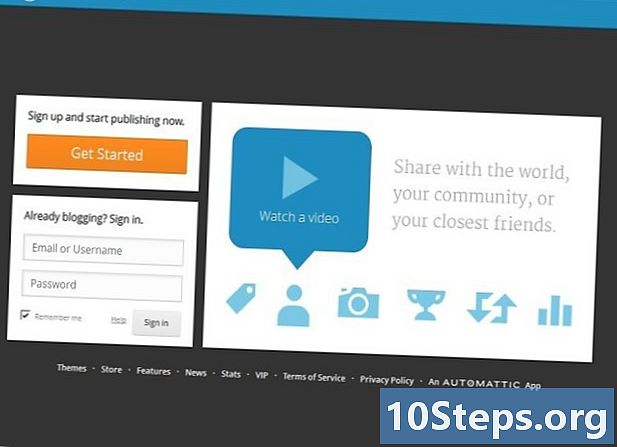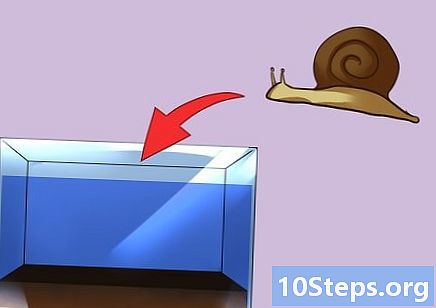लेखक:
Marcus Baldwin
निर्मितीची तारीख:
17 जून 2021
अद्यतन तारीख:
13 मे 2024
![एसएसएल प्रमाणपत्र त्रुटि ठीक [ट्यूटोरियल]](https://i.ytimg.com/vi/Xp5G8x3SNhE/hqdefault.jpg)
सामग्री
वेब सर्फिंग करताना आपल्या इंटरनेट ब्राउझरमध्ये एसएसएल प्रमाणपत्र त्रुटी मिळणे थांबविण्यासाठी काही भिन्न संभाव्य निराकरणे कसे वापरावेत हे हे विकी तुम्हाला शिकवते.
पायर्या
आपल्या संगणकाची तारीख आणि वेळ सेटिंग्ज बरोबर असल्याचे सुनिश्चित करा. एसएसएल प्रमाणपत्र त्रुटी मिळण्याचे सर्वात सामान्य कारण म्हणजे आपल्या संगणकाची तारीख आणि वेळ चुकीचा दिवस, आठवडा, महिना, वर्ष आणि / किंवा वेळ सेट करणे.
- आपल्या संगणकाचे घड्याळ आणि कॅलेंडर तपासा आणि आपली सेटिंग्ज योग्य असल्याचे सुनिश्चित करा.
- आपली तारीख आणि वेळ क्षेत्र सेटिंग्ज स्वयंचलितपणे सेट करण्याचा विचार करा. हे सुनिश्चित करेल की आपला संगणक आपली तारीख आणि वेळ सेटिंग्ज स्वयंचलितपणे अद्यतनित करेल.
- विंडोजवर, तळाशी-उजव्या कोपर्यात तारीख किंवा वेळ उजवे क्लिक करा, निवडा तारीख / वेळ समायोजित कराआणि स्लाइड करा वेळ आपोआप सेट करा चालू करा.
- मॅक वर, शीर्षस्थानी-उजवीकडील तारीख किंवा वेळ क्लिक करा, निवडा तारीख व वेळ प्राधान्ये उघडा, आणि तपासा तारीख आणि वेळ स्वयंचलितपणे सेट करा बॉक्स.

आपल्या इंटरनेट ब्राउझरचा ब्राउझिंग आणि कॅशे डेटा साफ करा. आपला ब्राउझर साफ करणे सहसा एसएसएल प्रमाणपत्र त्रुटींसह बर्याच सामान्य ब्राउझर समस्यांचे निराकरण करण्यात मदत करते.- आपला ब्राउझर डेटा काही वेळाने एकदा साफ करण्यासाठी सामान्यतः चांगली हाऊसकीपिंग मानली जाते.
- आपला ब्राउझर डेटा कसा साफ करावा याची आपल्याला खात्री नसल्यास, आपला ब्राउझिंग इतिहास कसा हटवायचा आणि विविध ब्राउझरसाठी कॅशे डेटा साफ कसा करावा यासाठी आपण शोधू शकता.

आपला इंटरनेट ब्राउझर अद्यतनित करा. इंटरनेट ब्राउझरची जुनी आवृत्ती वापरल्यामुळे एसएसएल प्रमाणपत्र त्रुटी आढळू शकतात. आपल्या संगणकावर स्थापित नवीनतम उपलब्ध सॉफ्टवेअर अद्यतनासह आपला ब्राउझर अॅप अद्ययावत असल्याचे सुनिश्चित करा.- आपणास आपला ब्राउझर अॅप अद्यतनित करण्यात मदतीची आवश्यकता असल्यास, गूगल क्रोम, मोझिला फायरफॉक्स, सफारी किंवा अन्य ब्राउझर अद्ययावत कसे करावे यासाठी हे लेख पहा.

आपल्या इंटरनेट ब्राउझरच्या डीफॉल्ट सेटिंग्ज पुनर्संचयित करा. आपला ब्राउझर डेटा साफ करणे आणि आपले सॉफ्टवेअर अद्यतनित करणे कार्य करत नसल्यास, आपली समस्या आपल्या ब्राउझर सेटिंग्जशी संबंधित असू शकते. अशा परिस्थितीत, आपल्या ब्राउझरच्या फॅक्टरी सेटिंग्जमध्ये रीसेट केल्याने आपली समस्या निराकरण करण्यात मदत होऊ शकते.- आपल्या ब्राउझरच्या फॅक्टरी सेटिंग्ज कशी पुनर्संचयित करायची याची आपल्याला खात्री नसल्यास आपण Google Chrome, मोझिला फायरफॉक्स किंवा अन्य ब्राउझरला कसे रीसेट करावे ते शोधू शकता.
आपला इंटरनेट राउटर रीस्टार्ट करा. यापैकी कोणतेही निराकरण आपल्यासाठी कार्य करत नसल्यास, आपला राउटर बंद करण्याचा विचार करा, किमान 10 सेकंद प्रतीक्षा करा आणि नंतर ते पुन्हा चालू करा.
- अंगठ्याचा नियम म्हणून, हा उपाय आपल्या इंटरनेटसह कोणत्याही आणि सर्व प्रकारच्या समस्यांचे निराकरण करू शकतो किंवा नाही.